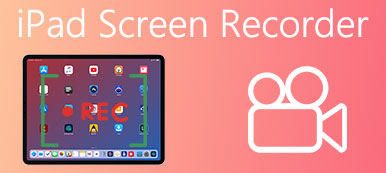Videon ja äänen tallentaminen iMoviessa on kätevä ja tehokas tapa luoda opetusvideoita. Tämän työkalun avulla voit tallentaa videota äänen kanssa, muokata valokuvia ja videoita, lisätä teemoja ja otsikoita.
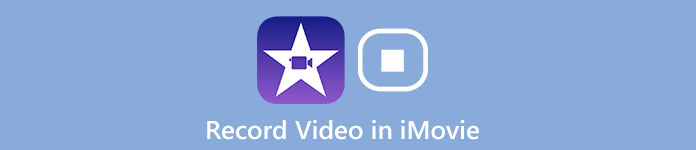
Muokkauksen jälkeen voit jakaa opetusvideosi ystäviesi kanssa tai sosiaalisen median alustoilla. Mutta videoiden tallentaminen iMoviessa ei ole helppoa. Joten kuinka voimme tehdä videotallennuksen iMoviessa? Onko olemassa parempaa tapaa saavuttaa tavoite? Lue tämä artikkeli saadaksesi lisätietoja miten tallentaa videoita iMovie-ohjelmassa.
- Osa 1: Videotallennus iMoviessa
- Osa 2: iMovien vaihtoehtoinen menetelmä videon tallentamiseen
- Osa 3: Usein kysytyt kysymykset videon tallentamisesta iMoviessa
Osa 1: Videotallennus iMoviessa
iMovien avulla voit selata videokirjastoa, jakaa suosikkiaikoja, luoda kauniita elokuvia ja katsella niitä kaikissa iMovie-teatterin laitteissa. Yksi suosituimmista videonmuokkaustyökaluista on iMoviella runsaasti ominaisuuksia, jotka tarjoavat sen mainetta.
Ominaisuudet:
1. iMovie for Mac OS ja iMovie for iOS voivat toimia yhdessä. Se tarkoittaa, että voit aloittaa videon tallennuksen tai editoinnin iPhonella tai iPadilla ja jatkaa videoiden muokkaamista Macillasi.
2. Voit julkaista videoita suoraan Facebookiin, Vimeoon, YouTubeen ja enemmän yhdellä napsautuksella käyttöliittymän oikeassa yläkulmassa.
3. Vain iOS-käyttäjäystävällinen. Sinun on vaihdettava iMovie for Windows vaihtoehtoja Windows-käyttäjänä. Ja iMovien tallennuslähde rajoittuu verkkokameraan, ja kielletty sisäinen äänitallennus havaitaan, joten luovammille teoksille on vähän tilaa.
Videoiden tallentaminen iMovie-laitteessa iOS-laitteella
Vaihe 1Suorita ensin iMovie Macissasi. Valitse sitten Luo uusi vaihtoehto ja paina Elokuva painiketta. Vuonna Project Media -osio ponnahdusikkunan vasemmalla puolella, siirry Oma elokuvani ja valitse Tuo media jatkaa.
Voit käyttää Macin sisäänrakennettua kameraominaisuutta avaamalla kamerat -valintaa ja napsauta punaista live-videoikkunaa aloittaaksesi tallennus. Jos haluat ulkoisen kameran tallentaa videoita, liitä se Mac PC:hen FireWire-kaapelilla.
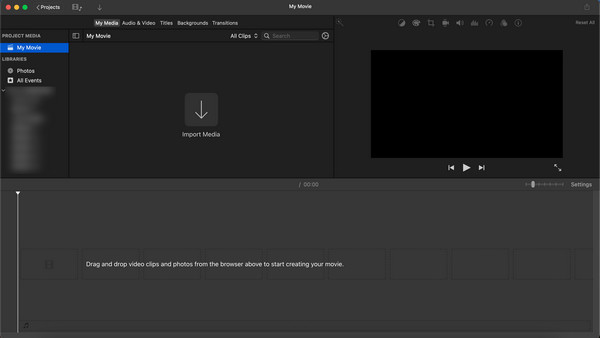
Vaihe 2Ennen kuin aloitat tallennuksen virallisesti, muuta tallennetun kohteen asetuksia sisääntulon jälkeen FaceTime HD -kamera sisäänrakennetun kameran vaihtoehtona. Siirrä baarisi kohtaan Tuo maahan -ruutua ja avaa käytettävissä olevat tapahtumat napsauttamalla sitä. Halutessasi voit valita olemassa olevan tapahtuman, avoimen projektin tai luoda uuden.
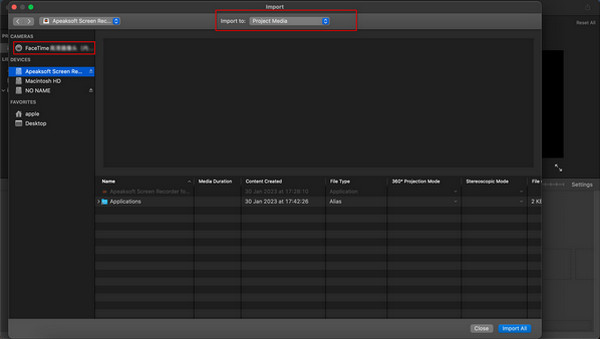
Vaihe 3Kun olet tehnyt asetukset, napsauta ennätys -painiketta videon alapuolella aloittaaksesi tallennuksen. Napsauta sitä uudelleen viimeistelläksesi tallennusprosessin. Voit toistaa tämän vaiheen haluamiesi videoleikkeiden perusteella.
Kun kaikki on tehty, siirry takaisin pääkäyttöliittymään ja lopeta videonauhoitus napsauttamalla Sulje-painiketta.
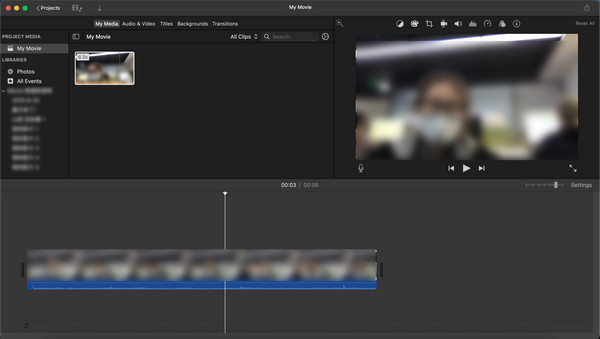
Jotta videon laatu olisi korkeampi, sinun tulee huomioida joitain vinkkejä tallentaessasi videoita iMoviessa.
1. Tarkista tietokoneesi varmistaaksesi, että ohjelmisto voi toimia normaalisti.
2. Jos haluat laadukkaamman tallenninvideon, sinun on parempi sulkea joitain sovelluksia, joita et tarvitse. Jos nämä tarpeettomat sovellukset pitävät ääntä, et kuule online-videoiden ääntä selvästi.
3. Voit parantaa videotehostettasi ottamalla iMovien sekä videoeditorina että videonmuokkausohjelmana näytönauhuri Macille. Voit muuttaa toimintalaukausten nopeutta saadaksesi paremman vaikutuksen. Tai aseta hahmosi eksoottisiin paikkoihin käyttämällä vihreän näytön tehosteita.
Osa 2: iMovien vaihtoehtoinen menetelmä videon tallentamiseen
Vaikka on erittäin kätevää tallentaa ja muokata videoita suoraan iMoviessa, iMoviessa on silti ylitsepääsemätön puute, joka ei voi täyttää kaikkia vaatimuksia. Rajoitettu PC-vaihtoehto, tallennusalue sekä mukautetut asetukset estävät nautinnollista videotallennuskokemusta.
Siksi tarvitsemme muita vaihtoehtoja parempien videoiden saamiseksi. Apeaksoft Screen Recorder pitäisi olla paras iMovie-vaihtoehto.
- Tallenna kaikki näytön toiminnot, tee video-opetusohjelmia, kaapata web-videota, tallenna pelejä ja enemmän laadukkaita.
- Mukauta tallennusaluetta, tee ääniasetus, esikatsele videotallennusta ennen videoiden tallentamista.
- Voit merkitä tallennuksesi tekstikenttään, nuoliin, korostukseen ja muuhun. Joten sinun ei tarvitse asentaa toista ohjelmaa muokata videoita.
- Tee haluamasi asetus etukäteen, ja voit tallentaa videoita seuraavalla asetuksella.
- Sen lisäksi, että se tallentaa videoita iMoviessa, se toimii myös a työpöydän ääninauhuri. Sen avulla voit tallentaa lähes kaikenlaista musiikkia, radiota tai kokouksia muutamalla rajoituksella.
Kuinka tallentaa videoita Apeaksoft Screen Recorderilla
Vaihe 1Lataa ja asenna tämä ohjelmisto Mac-tietokoneellesi. Tulla sisään Videonauhuri. Kirjoita sitten Videonauhuri osiossa.
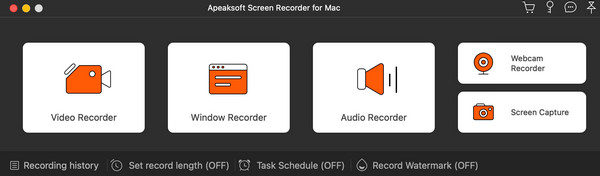
Vaihe 2Käy läpi asetukset seuraavassa näytössä. Voit mukauttaa tallennettua aluetta, kameraa ja ääniasetuksia. Laita päälle Kamera jos haluat, että itsesi tallennetaan videolle, ja System Sound kun haluat tallentaa kaiken äänen Macistasi. Kun haluat tallentaa sanomasi, voit kytkeä sen päälle Mikrofoni. Napsauta sen jälkeen REC painiketta aloittaaksesi tallennuksen.
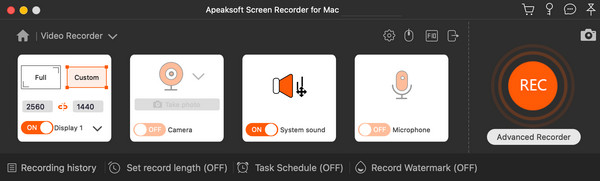
Vaihe 3Kun olet tallentanut ihanteellisen osan, voit napsauttaa stop -painiketta ja esikatsele sitten videotehostetta. Jatka kohdasta Säästä painiketta.
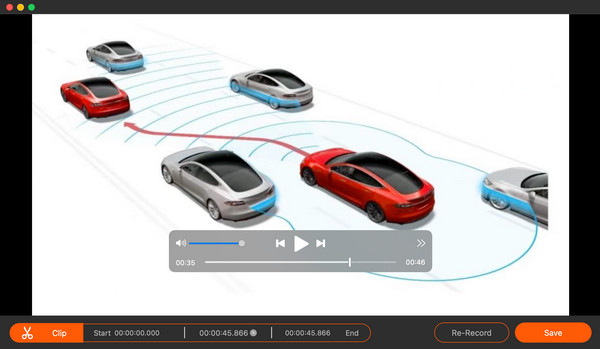
Vaihe 4Nyt voit nähdä tallennusluettelon seuraavassa ikkunassa. Täällä voit toistaa tallennetun videon, nimetä tiedoston uudelleen ja vaihtaa tiedostokansion tallennusta varten tai jakaa sen muille alustoille.

Osa 3: Usein kysytyt kysymykset videon tallentamisesta iMoviessa
Voinko tallentaa suoraan iMoviessa ulkoisella kameralla?
Pelkään ettei. iMovie tukee vain laitteidesi sisäänrakennettua kameraa, eikä se tarjoa yhteyttä muihin uusiin verkkokameroihin tai äänitallentimiin. Se voi toimia vain näyttönä tai musiikkivideotallennin koska se tallentaa vain näytön ja järjestelmän äänen.
Kuinka nauhoitan itsestäni videon iMoviessa Macissa?
Kun olet käynnistänyt tämän ohjelmiston, varmista, että olet käynnistänyt sen FaceTime HD Video vaihtoehto kameran valinnassa. Sitten voit tallentaa itsesi videolle Macillasi.
Kuinka lisätä ulkoinen mikrofoni iMovieen?
Sinun on ensin kytkettävä mikrofoni liittääksesi Macin. Sitten voit tarkistaa Järjestelmäasetukset> Ääni> Tulo että laitteesi on havaittu. Valitse se ja suorita iMovie, niin voit käynnistää sen mikrofoni -painiketta näytön vasemmassa luettelossa.
Kuinka käyttää iMovie-ohjelmaa äänen ja videon tallentamiseen Macissani?
jotta tallentaa mitä tahansa videota ja ääntä Macilla, voit käynnistää iMovien ja Luo uusi ja valmistaudu tuomaan uutta mediaa. Kytke sitten päälle FaceTime HD -kamera haluamallasi tavalla ja napsauta ennätys -painiketta. Kun tallennusprosessi on valmis, voit napsauttaa Plus-painiketta lisätäksesi lisäksi äänimerkin.
Yhteenveto
Luettuasi tämän artikkelin voit oppia videotallennus iMoviessa suoraan. Esittelemme myös yhden parhaista ja ammattimaisimmista vaihtoehdoista iMovielle videoiden tallentamiseen. Apeaksoft Screen Recorder on monipuolinen näytöntallennin, jonka avulla voit tallentaa videoita ja ääniä, kaapata kuvakaappauksia, muokata videoita ja paljon muuta. Kun haluat kaapata joitain video-opetusohjelmia iMovielle tai useammalle, voit kokeilla yllä olevia ratkaisuja. Jos sinulla on kysyttävää, voit kirjoittaa kommentteihin tai ottaa meihin yhteyttä. Meillä on ilo auttaa sinua ratkaisemaan ongelmasi.



 iPhone Data Recovery
iPhone Data Recovery iOS-järjestelmän palauttaminen
iOS-järjestelmän palauttaminen iOS-tietojen varmuuskopiointi ja palautus
iOS-tietojen varmuuskopiointi ja palautus iOS-näytön tallennin
iOS-näytön tallennin MobieTrans
MobieTrans iPhone Transfer
iPhone Transfer iPhone Eraser
iPhone Eraser WhatsApp-siirto
WhatsApp-siirto iOS-lukituksen poistaja
iOS-lukituksen poistaja Ilmainen HEIC-muunnin
Ilmainen HEIC-muunnin iPhonen sijainnin vaihtaja
iPhonen sijainnin vaihtaja Android Data Recovery
Android Data Recovery Rikkoutunut Android Data Extraction
Rikkoutunut Android Data Extraction Android Data Backup & Restore
Android Data Backup & Restore Puhelimen siirto
Puhelimen siirto Data Recovery
Data Recovery Blu-ray-soitin
Blu-ray-soitin Mac Cleaner
Mac Cleaner DVD Creator
DVD Creator PDF Converter Ultimate
PDF Converter Ultimate Windowsin salasanan palautus
Windowsin salasanan palautus Puhelimen peili
Puhelimen peili Video Converter Ultimate
Video Converter Ultimate video Editor
video Editor Screen Recorder
Screen Recorder PPT to Video Converter
PPT to Video Converter Diaesityksen tekijä
Diaesityksen tekijä Vapaa Video Converter
Vapaa Video Converter Vapaa näytön tallennin
Vapaa näytön tallennin Ilmainen HEIC-muunnin
Ilmainen HEIC-muunnin Ilmainen videokompressori
Ilmainen videokompressori Ilmainen PDF-kompressori
Ilmainen PDF-kompressori Ilmainen äänimuunnin
Ilmainen äänimuunnin Ilmainen äänitys
Ilmainen äänitys Vapaa Video Joiner
Vapaa Video Joiner Ilmainen kuvan kompressori
Ilmainen kuvan kompressori Ilmainen taustapyyhekumi
Ilmainen taustapyyhekumi Ilmainen kuvan parannin
Ilmainen kuvan parannin Ilmainen vesileiman poistaja
Ilmainen vesileiman poistaja iPhone-näytön lukitus
iPhone-näytön lukitus Pulmapeli Cube
Pulmapeli Cube